Mulige måter å overføre bilder mellom iPhone og SD-kort
Det virker skremmende å overføre bilder mellom iPhone og et SD-kortMed riktig tilnærming er det imidlertid faktisk en enkel oppgave. Denne artikkelen vil vise deg gjennomførbare metoder for å overføre bilder mellom iPhone og SD-kort, og hjelpe deg med å opprettholde arbeidsflyten på tvers av forskjellige enheter. Avhengig av verktøyene og preferansene dine, kan du velge et av alternativene i denne artikkelen for å overføre bilder mellom iPhone og SD-kort effektivt.
Denne veiledningen vil veilede deg gjennom de nødvendige forberedelsene, metodene med og uten adaptere, og hvordan du bruker iTunes til bildeoverføring, slik at bildene dine flyttes trygt og enkelt.
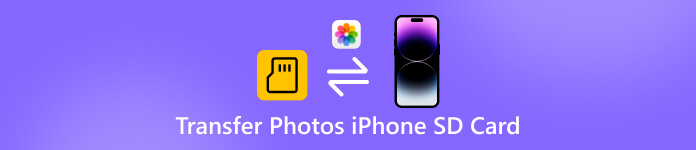
I denne artikkelen:
Merknader før overføring av bilder mellom iPhone og SD-kort
Før du starter prosessen med å overføre bilder mellom en iPhone og et SD-kort, er det viktig å forberede seg på riktig måte for å sikre en smidig og sikker overføring. Denne delen gir flere tips du bør vurdere, som kan bidra til å forhindre datatap og uventede feil underveis:
1. Sjekk lagringsplass
Før du overfører bilder mellom iPhone og SD-kort, må du sørge for at begge har tilstrekkelig ledig lagringsplass for å unngå tap eller ødeleggelse under overføringsprosessen. For å forhindre unødvendig tap, må du sørge for at både iPhone og SD-kort har god ledig plass (minst 10 GB er ideelt) for å sikre en problemfri overføring.
2. Sikkerhetskopier bildene dine
På grunn av potensialet for tap eller korrupsjon av bilder som nevnt ovenfor, bør du sikkerhetskopiere bildene dine før du overfører dem mellom iPhone og SD-kort, enten via den innebygde iCloud eller en ekstern lagringsenhet, hvis forholdene tillater det, for å unngå betydelig tap av viktige filer. Ved å gjøre dette kan du fortsatt gjenopprette tapte bilder selv om det oppstår uventede problemer under overføringsprosessen.
3. Bruk kompatible SD-kort
For å overføre bilder mellom en iPhone og et SD-kort er typen SD-kort også en viktig faktor å vurdere. Dette er fordi ikke alle SD-kort og deres bildetyper er kompatible med iPhone eller adaptere. Generelt sett bør SD-kortet ditt være et av SD-, SDHC- eller SDXC-kortet for å sikre at det er formatert riktig for iPhone.
4. Hold enhetene ladet
Det kan ta tid å overføre bilder, spesielt for store biblioteker. Sørg for at iPhonen og eventuelle tilkoblede enheter eller adaptere er fulladet for å unngå avbrudd. En plutselig avslutning under overføring kan ødelegge filer eller føre til manglende bilder.
Overfør bilder mellom iPhone og SD-kort ved hjelp av en adapter
For de som ønsker å overføre bilder raskt mellom en iPhone og et SD-kort, er det mest praktisk å bruke en adapter. Du kan koble SD-kortet direkte til iPhonen din via Lightning-kontakten for raske overføringer. Denne metoden lar deg velge de spesifikke bildene du vil overføre mellom iPhonen og SD-kortet uten behov for tredjepartsprogramvare. Du må imidlertid sørge for at iPhonen din har tilstrekkelig strøm, ettersom Lightning-ladeporten er opptatt.

Når adapteren er koblet til, vil iPhonen automatisk oppdage SD-kortet og be deg om å importere eller eksportere bilder. Du kan åpne Bilder-appen for å se bildene som er lagret på SD-kortet. Du kan velge bildet du vil overføre mellom iPhonen og SD-kortet, og enten lagre det på iPhonen eller last ned iCloud-bilder til SD-kortet. Denne metoden beholder den opprinnelige filkvaliteten og lar deg organisere bilder i album etter behov.
Overfør bilder mellom iPhone og SD-kort uten en adapter
Hvordan kan du overføre bilder mellom en iPhone og et SD-kort hvis du ikke har en adapter eller bare glemmer det? Ta den med deg? Ikke bekymre deg, du kan fortsette arbeidsflyten din med imyPass iPhone-overføringI motsetning til fysiske adaptere lar den deg koble iPhonen din direkte til en datamaskin og administrere bildene dine effektivt. Du kan overføre bilder mellom iPhonen og SD-kortet slik du ønsker. Og sikkerhetskopieringsprosessen sikrer bildenes sikkerhet for å forhindre datatap.
En av hovedfordelene med imyPass iPhone Transfer er evnen til å håndtere store mengder bilder uten at det går på bekostning av kvaliteten, siden filene flyttes direkte mellom enhetene dine via datamaskinen. Enten du er en vanlig bruker eller administrerer tusenvis av bilder, tilbyr imyPass iPhone Transfer en pålitelig, brukervennlig og adapterfri måte å flytte bilder mellom iPhone og SD-kort uten problemer.
Last ned imyPass iPhone Transfer og konfigurer den nedlastede filen for å installere den. imyPass iPhone Transfer vil starte automatisk etterpå.
Klikk Verktøykasse på venstre side. Velg Enhet til enhet for overføring av bilder mellom iPhone og SD-kort.

For å overføre bilder, klikk Bilder til gjenopprette bilder fra iCloudI tillegg kan du også velge Musikk, Videoer, Kontakter, Meldinger og så videre for dataoverføring.

Klikk Start, og prosessen med å overføre bilder mellom iPhone og SD-kort starter automatisk. De andre valgte filtypene vil også bli overført.
Konklusjon
For å konkludere, flytte bilder mellom iPhone og et SD-kort kan være en enkel oppgave uten anstrengelse ved å følge metodene som er gitt. For enkel bildeoverføring kan du bruke en adapter for å koble sammen to enheter for rask overføring. Og imyPass iPhone Transfer tilbyr en mer stabil måte å overføre store bilder på. Med disse verktøyene kan du trygt administrere, sikkerhetskopiere og organisere bildene dine uten å risikere datatap eller kvalitetsforringelse.
Hot løsninger
-
Overfør data
-
Gjenopprett data
-
Lås opp iOS
-
iOS-tips

